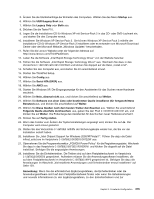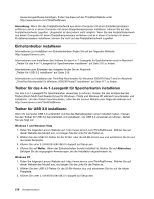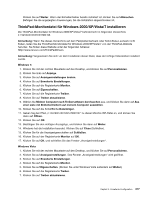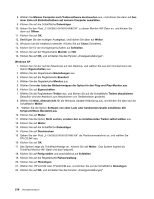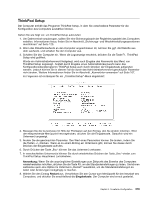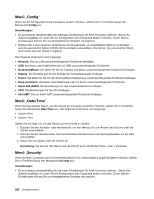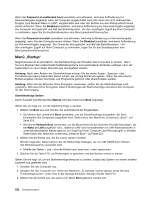Lenovo ThinkPad W520 (German) User Guide - Page 237
ThinkPad-Monitordatei für Windows 2000/XP/Vista/7 installieren
 |
View all Lenovo ThinkPad W520 manuals
Add to My Manuals
Save this manual to your list of manuals |
Page 237 highlights
Klicken Sie auf Weiter. Wenn der Einheitentreiber bereits installiert ist, klicken Sie auf Abbrechen. Befolgen Sie die angezeigten Anweisungen, bis die Installation abgeschlossen ist. ThinkPad-Monitordatei für Windows 2000/XP/Vista/7 installieren Die ThinkPad-Monitordatei für Windows 2000/XP/Vista/7 befindet sich im folgenden Verzeichnis: C:\SWTOOLS\DRIVERS\MONITOR. Anmerkung: Wenn Sie dieses Verzeichnis auf dem Festplattenlaufwerk oder Solid-State-Laufwerk nicht finden, laden Sie die ThinkPad-Monitordatei für Windows 2000/XP/Vista/7 von der ThinkPad-Website herunter. Sie finden diese Website unter der folgenden Adresse: http://www.lenovo.com/ThinkPadDrivers Anmerkung: Vergewissern Sie sich vor dem Installieren dieser Datei, dass der richtige Videotreiber installiert wurde. Windows 7: 1. Klicken Sie mit der rechten Maustaste auf den Desktop, und klicken Sie auf Personalisieren. 2. Klicken Sie links auf Anzeige. 3. Klicken Sie auf Anzeigeeinstellungen ändern. 4. Klicken Sie auf Erweiterte Einstellungen. 5. Klicken Sie auf die Registerkarte Monitor. 6. Klicken Sie auf Eigenschaften. 7. Klicken Sie auf die Registerkarte Treiber. 8. Klicken Sie auf Treiber aktualisieren. 9. Wählen Sie Meinen Computer nach Treibersoftware durchsuchen aus, und klicken Sie dann auf Aus einer Liste mit Einheitentreibern auf meinem Computer auswählen. 10. Klicken Sie auf die Schaltfläche Datenträger. 11. Geben Sie den Pfad „C:\SWTOOLS\DRIVERS\MONITOR" zu dieser Monitor-INF-Datei an, und klicken Sie dann auf Öffnen. 12. Klicken Sie auf OK. 13. Bestätigen Sie den richtigen Anzeigetyp, und klicken Sie dann auf Weiter. 14. Windows hat die Installation beendet. Klicken Sie auf Close (Schließen). 15. Klicken Sie für die Anzeigeeigenschaften auf Schließen. 16. Klicken Sie auf der Registerkarte Monitor auf OK. 17. Klicken Sie auf OK, und schließen Sie das Fenster „Anzeigeeinstellungen". Windows Vista 1. Klicken Sie mit der rechten Maustaste auf den Desktop, und klicken Sie auf Personalisieren. 2. Klicken Sie auf Anzeigeeinstellungen. Das Fenster „Anzeigeeinstellungen" wird geöffnet. 3. Klicken Sie auf Erweiterte Einstellungen. 4. Klicken Sie auf die Registerkarte Monitor. 5. Klicken Sie auf Eigenschaften. (Klicken Sie unter Windows Vista außerdem auf Weiter.) 6. Klicken Sie auf die Registerkarte Treiber. 7. Klicken Sie auf Treiber aktualisieren. Kapitel 8. Erweiterte Konfiguration 217